Oprogramowanie do transmisji na żywo dla YouTube
Poznaj potężne oprogramowanie do transmisji na żywo dla YouTube i innych kanałów. Wszystko, czego potrzebujesz do tworzenia wysokiej jakości transmisji na YouTube, angażowania i zadziwiania widzów, jest połączone w jednym narzędziu do transmisji online.
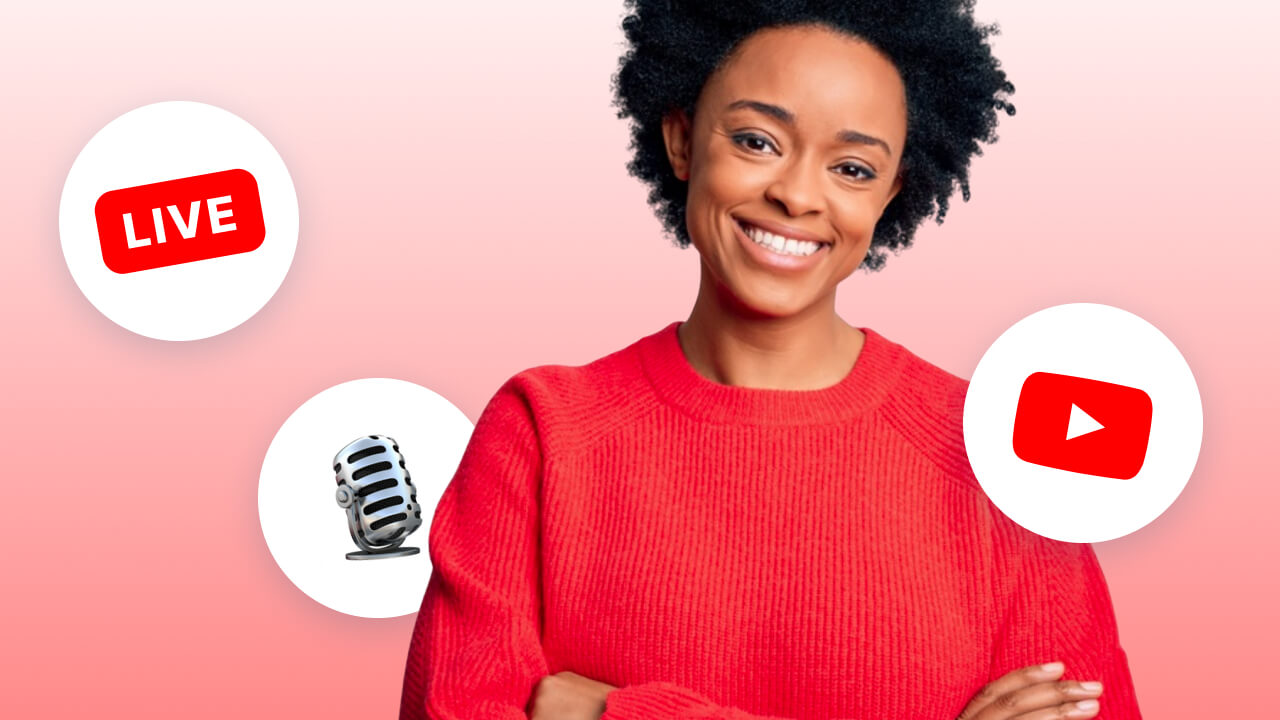
Przesyłanie strumieniowe do wielu miejsc docelowych
Strona na Facebooku
Grupa na Facebooku
Profil na Facebooku
YouTube
Twitch
Profil Linkedin
Strona Linkedin
Amazon Live
Niestandardowy RTMP
Łatwe i bogate w funkcje oprogramowanie do nadawania na YouTube
Łatwa konfiguracja
Skonfiguruj transmisję na żywo za pomocą kilku kliknięć. Dodaj kanały YouTube, sprawdź mikrofon, kamerę i rozpocznij transmisję na żywo bezpośrednio z przeglądarki!
Multistreaming
Zwiększ swój zasięg i przesyłaj strumieniowo do wielu kanałów. Połącz różne miejsca docelowe, aby transmitować na żywo dla szerszej publiczności.
Imponująca personalizacja
Twórz profesjonalne transmisje przy użyciu konfigurowalnych scen, elastycznych układów i markowych grafik.
Współpraca z gośćmi
Zaproś do 12 gości do swojej transmisji na żywo. Daj im różne prawa i role, aby wspólnie tworzyć angażujące filmy na żywo.
Projektuj unikalne transmisje na żywo po wyjęciu z pudełka
Zaawansowana konfiguracja scen
Konfigurowalne efekty wizualne
Wiele kamer i współdzielenie ekranu
Jak streamować na YouTube przy użyciu Wave.video
Krok 1
Dodaj swój kanał YouTubePodłącz wcześniej swój kanał YouTube. Przejdź do miejsc docelowych i naciśnij przycisk "+ Dodaj miejsce docelowe". Wybierz YouTube z menu rozwijanego i postępuj zgodnie z instrukcjami.
Krok 2
Konfiguracja wydarzeniaPrzejdź do sekcji "Nadchodzące" i naciśnij przycisk "Nowy strumień". Dodaj tytuł, opis i miniaturę. Wybierz miejsce docelowe dla swojej transmisji. Możesz rozpocząć transmisję na żywo od razu lub zaplanować wydarzenie na później.
Krok 3
Dostosowywanie scenSpraw, by Twoja transmisja na YouTube wyglądała zdumiewająco. Twórz sceny z różnymi układami i niestandardowymi efektami wizualnymi, korzystając z gotowych szablonów Wave.video.
Krok 4
Zaproś gościZaproś gości na swoją transmisję i współpracujcie, aby wspólnie tworzyć niesamowite programy na żywo. Gdy tylko wszystko będzie gotowe na niezapomnianą transmisję, naciśnij Go Live!
